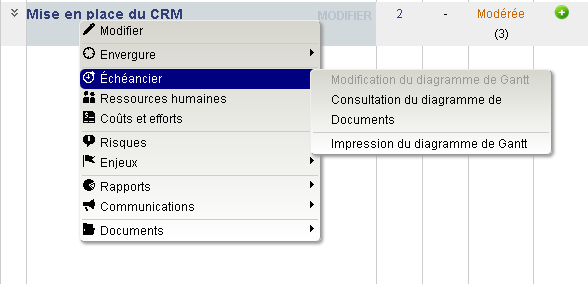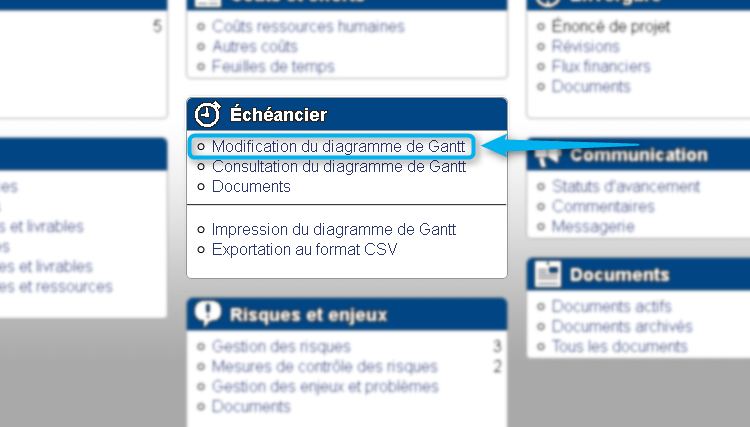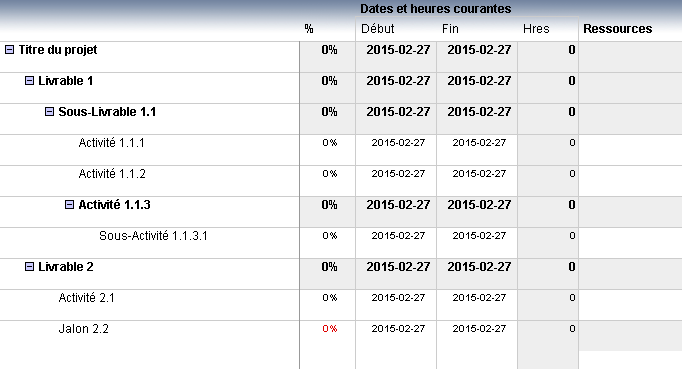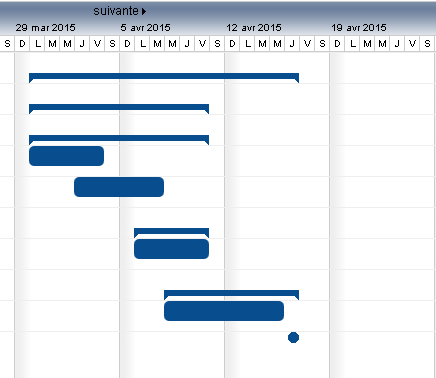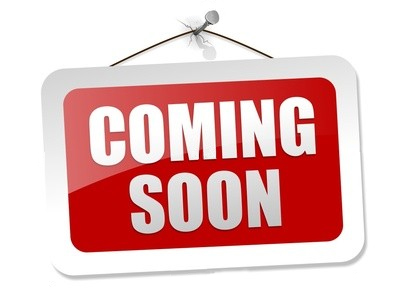Écheancier : Différence entre versions
(→Fonctionnement des activités) |
(→Fonctionnement des activités) |
||
| Ligne 135 : | Ligne 135 : | ||
<br /> | <br /> | ||
| − | == | + | == Gestion des activités == |
Le diagramme de Gantt est le principal outil d'ISIOS pour la gestion des efforts. Ainsi, c'est via cet interface que vous pouvez planifier les ressources humaines qui seront affectées aux différentes activités. | Le diagramme de Gantt est le principal outil d'ISIOS pour la gestion des efforts. Ainsi, c'est via cet interface que vous pouvez planifier les ressources humaines qui seront affectées aux différentes activités. | ||
| Ligne 234 : | Ligne 234 : | ||
[[Image:General.ComingSoonSmall.png|center|frame|Figure]] | [[Image:General.ComingSoonSmall.png|center|frame|Figure]] | ||
| − | |||
| − | |||
=== Déplacer les activités === | === Déplacer les activités === | ||
Version du 25 mars 2015 à 15:28
La production de biens tangibles exige que l'on se livre à un exercice de planification soutenus afin de bien évaluer les délais et les efforts requis pour mener à bien chacune des activités de projet nécessaire à la réalisation des biens livrables.
ISIOS utilise le diagramme de Gantt comme outil principal pour la gestion des délais et des efforts.
Sommaire
Accès à l'outil
Le diagramme de Gantt peut être accédé à partir des différents endroits suivants :
- Liste de projets
- Tableau de bord de projet
Liste de projets
Vous pouvez accéder au diagramme de Gantt via la liste de projets. Pour ce faire, vous devez cliquer avec le bouton droit de la souris sur le projet désiré et ouvrir le menu Échéancier:
Tableau de bord projets
Dans le tableau de bord projets, sous la rubrique Échéancier, vous pouvez accéder au diagramme de Gantt:
Type d'accès
Afin de pouvoir permettre l'ouverture du diagramme de Gantt par plusieurs utilisateurs à la fois, la solution ISIOS vous offre la possibilité d'accéder au diagramme sous deux modes:
- Consultation
- Le mode consultation permet d'ouvrir le diagramme de Gantt en tout temps, sans pouvoir y changer les données.
- Modification
- Le mode modification permet de modifier les données du diagramme. Cependant, une seule personne peut ouvrir le mode modification à la fois.
Afin d'Avoir plus de renseignement sur la gestion des droits d'accès, référez-vous à la section Liste des projets.
Représentations
Les représentations de la planification des délais peuvent avoir deux formes:
- une représentation des données sous forme de structure en arbre
- une représentation des activités sous forme de barre de temps
Structure en arbre
La structure de fractionnement des travaux se fait sous forme d'arbre:
Ainsi, les travaux peuvent être découpés en:
- Livrable
- Sous-livrable
- Activité
- Sous-activité
Barre de temps
La représentation graphique se fait sous forme de barre étalé dans le temps:
Fonctionnement de l'outil
Le diagramme de Gantt possède un fonctionnement particulier. Ainsi, à guise d'introduction, nous commencerons par expliquer les grandes lignes de l'outil, pour entrer, par la suite via chaque section, dans les opérations spécifiques.
Les phases du projet et le calcul des coûts
Les données entrées dans le diagramme de Gantt auront un impact sur les différents coûts de projets, en fonction des phases du projet:
- Opportunité et Démarrage
- Planification
- Réalisation
- Fermeture
Déplacement des semaines
Pour déplacer l'affichage de la semaine dans la section des représentations par barre, vous devez simplement cliquer sur les boutons suivants:
Enregistrement
Contrairement à certains autres outils de la solution, vous devez provoqué l'enregistrement des données du diagramme de Gantt via le bouton Enregistrer:
Rafraîchissement
Il se peut que les données affichées dans le diagramme de Gantt ne représentent pas les dernières mise à jour des autres utilisateurs qui utilisent des outils connexes traitant des mêmes outils. Ainsi, pour rafraîchir les données, vous n'avez qu'à cliquer sur le bouton suivant:
Gestion des activités
Le diagramme de Gantt est le principal outil d'ISIOS pour la gestion des efforts. Ainsi, c'est via cet interface que vous pouvez planifier les ressources humaines qui seront affectées aux différentes activités.
Créer une activité
Pour créer une activité de projet, vous avez deux options:
- Mode d'insertion détaillée
- Mode d'insertion rapide
Mode d'insertion détaillée
Pour ajouter une nouvelle activité, vous pouvez cliquer sur le bouton Nouveau.
La fenêtre suivante s'affichera:
- Type
- Critique
- Légende
- Début
- Fin
- Description
- Ressources
- Documents
- Champs libres
Mode d'insertion rapide
Pour utiliser le mode d'insertion rapide, vous n'ave qu'à cliquer, avec le bouton droit de la souris, sur le parent de la nouvelle activité. Le menu suivant s'affichera:
Ainsi, les types possibles s'afficheront. Vous n'avez qu'à choisir le type désiré et entrer le titre approprié.
Fractionnement des activités
Comme introduit dans la section Structure en arbre, les travaux peuvent être fractionnées en plusieurs types. Ces types peuvent seulement contenir certains types. Ainsi, certains types sont incompatible. Voici le liste des types possibles et de leurs sous-éléments possibles:
- Livrable
-
- Sous-Livrable
- Activité
- Sous-Livrable
-
- Activité
- Activité
-
- Sous-Activité
- Sous-Activité
Déplacer les activités
Glisser - déposer
Copier - coller
Dépendances
Prédécesseurs
Successeurs
Gestion de l'effort Ressources
Comprendre les ressources
Type de ressources
Durées des efforts
Impact sur le budge
Gestion de l'affichage
Afficher et masquer des colonnes
Vues
Options
Recherche et Filtres
Révisions
Suivis des risques
Le suivi à partir du Gantt
Suivis des enjeux
Le suivi à partir du Gantt
Suivis des tâches
Le suivi à partir du Gantt
Gestion des documents
Rapports